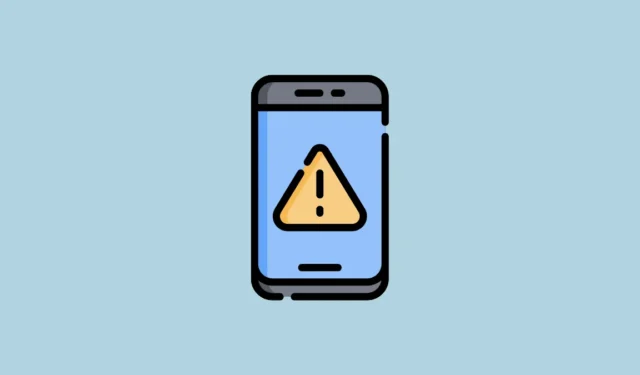
Kad Android ierīces lietotāja interfeiss pārstāj darboties, tiek parādīta kļūda “Sistēmas lietotāja saskarne nereaģē”. Tas nozīmē, ka jūsu lietojumprogrammas nedarbosies, kā vajadzētu, un, iespējams, nav iespējams pārvietoties uz dažādiem ekrāniem un starp lietotnēm. Problēma var rasties dažādu iemeslu dēļ, piemēram, lietotņu traucējumu vai novecojušas Android versijas dēļ, un to var atrisināt dažādos veidos.
1. labojums: restartējiet Android ierīci
Vienkāršākais veids, kā novērst kļūdu “Sistēmas lietotāja interfeiss nereaģē”, ir restartēt tālruni. Tas izslēgs un ieslēgs visas ierīces funkcijas, kas var atbrīvoties no kļūmēm, kas rada problēmu. Lai restartētu tālruni,
- Nospiediet un turiet barošanas pogu, līdz tiek parādīta barošanas izvēlne.
- Pēc tam pieskarieties parādītajai pogai Restartēt. Pagaidiet, līdz tālrunis tiek restartēts, un pēc tam pārbaudiet, vai kļūda joprojām parādās.
2. labojums: notīriet palaišanas programmas kešatmiņu un sistēmas lietotāja interfeisa kešatmiņu
Palaišanas programmas kešatmiņas notīrīšana palīdzēs atbrīvoties no pagaidu kešatmiņas failiem, kas var palīdzēt novērst kļūdu “Sistēmas lietotāja interfeiss nereaģē”.
- Atveriet lietotni Iestatījumi un pieskarieties “Programmas”.
- Pēc tam pieskarieties opcijai Skatīt visas lietotnes.
- Pēc tam pieskarieties “Rādīt sistēmas lietotnes”, lai skatītu visas sistēmas lietotnes.
- Tagad dodieties uz sistēmas palaidēju vai sistēmas sākuma ekrāna lietotni un pieskarieties tai.
- Nākamajā lapā pieskarieties “Krātuve un kešatmiņa”.
- Visbeidzot, pieskarieties “Notīrīt kešatmiņu”.
- Tagad dodieties atpakaļ uz lietotņu lapu un pieskarieties “Sistēmas lietotāja interfeiss”.
- Vēlreiz pieskarieties lietotnei “Krātuve un kešatmiņa”.
- Visbeidzot, pieskarieties “Notīrīt kešatmiņu”, lai notīrītu sistēmas lietotāja interfeisa kešatmiņu.
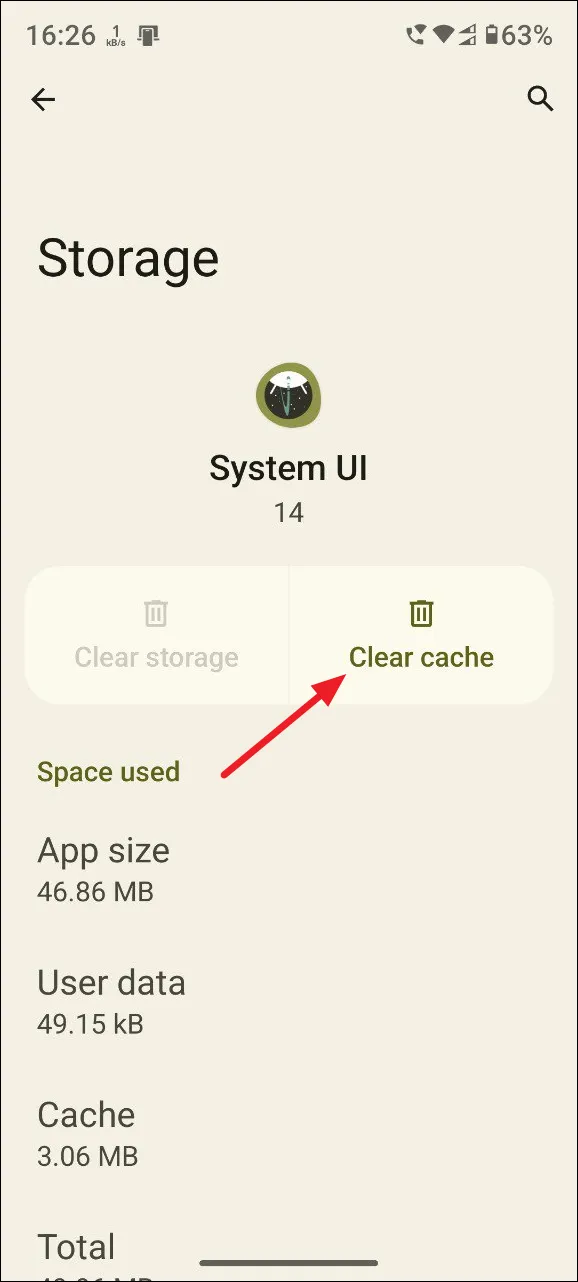
3. labojums: atkārtoti lietojiet noklusējuma motīvu
Ja jūsu ierīce atbalsta dažādus Android motīvus un esat lietojis citu motīvu, apsveriet iespēju atgriezties pie noklusējuma motīva, lai labotu sistēmas lietotāja interfeisa kļūdu. Lai gan precīzās darbības var atšķirties atkarībā no jūsu ierīces, kopumā process ir šāds.
- Atveriet lietotni Iestatījumi un pieskarieties Motīvi.
- Motīvu lapas apakšējā labajā stūrī pieskarieties “Mans konts”.
- Pēc tam vēlreiz pieskarieties opcijai Motīvi, lai redzētu pieejamos motīvus.
- Pieskarieties jebkurai no pieejamajiem noklusējuma motīviem.
- Visbeidzot, pieskarieties pogai “Lietot”, lai pārslēgtos uz noklusējuma motīvu.
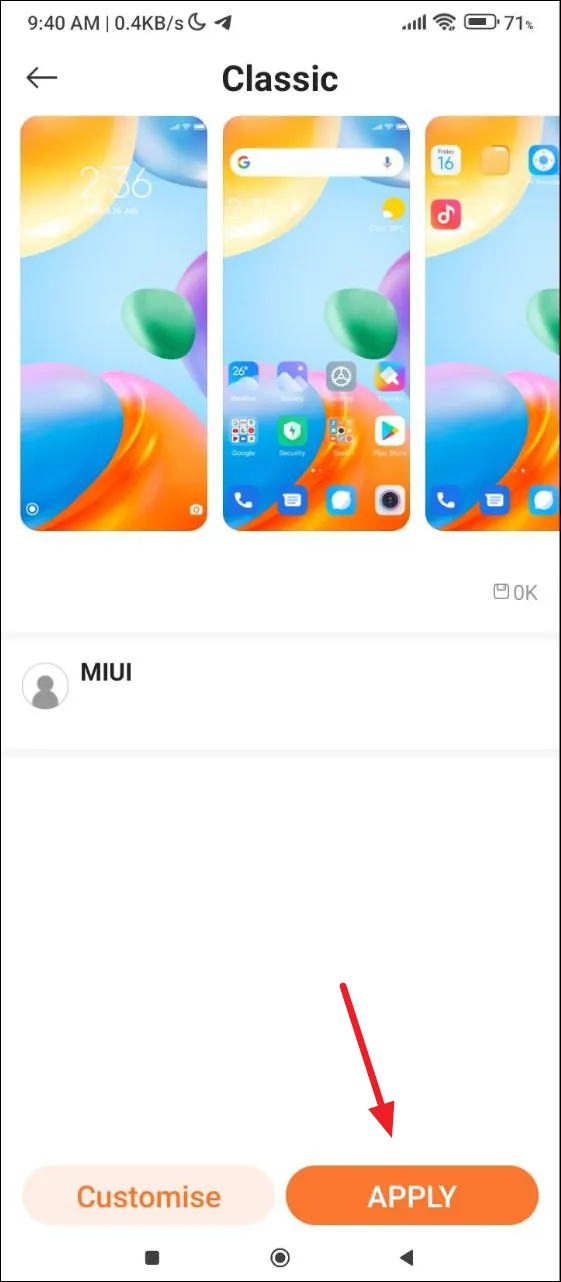
4. labojums: atkārtoti instalējiet lietotni
Ja, atverot konkrētu lietojumprogrammu, tiek parādīts kļūdas ziņojums “Sistēmas lietotāja interfeiss nereaģē”, iespējams, problēma ir pašā lietotnē. Tam var būt tehniskas problēmas vai tas var būt bojāts, un tā noņemšana un atkārtota instalēšana var atrisināt problēmu.
- Pieskarieties un turiet lietotni, kuru vēlaties noņemt, un jūs redzēsit dažas opcijas, kas var atšķirties atkarībā no jūsu ierīces. Pieskarieties opcijai Atinstalēt.
- Kad lietotne ir noņemta, atveriet Google Play veikalu un lejupielādējiet lietotni vēlreiz. Piesakieties vēlreiz un pārbaudiet, vai kļūda atkal parādās.
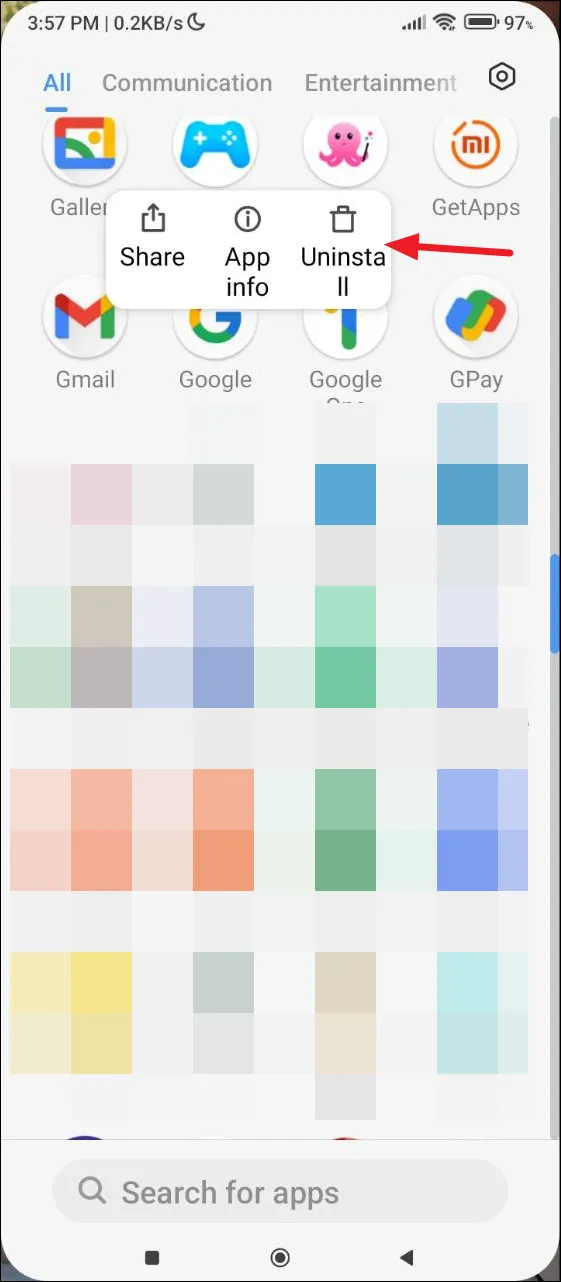
5. labojums: noņemiet atjauninājumus no Google lietotnes
Google lietotne pārvalda dažādas Android funkcijas, tostarp tādas funkcijas kā Google palīgs un sākuma ekrāna logrīki. Ja ir instalēti kļūdaini lietotņu atjauninājumi, var parādīties kļūda “Sistēmas lietotāja saskarne nereaģē”. Lai to labotu, mēģiniet atsaukt atjauninājumus.
- Atveriet Play veikalu un meklējiet Google lietotni. Pieskarieties tam, kad tas parādās.
- Pēc tam pieskarieties trim punktiem augšējā labajā stūrī, pirms pieskaraties “Atinstalēt atjauninājumus”.
- Pēc lietotņu atjauninājumu noņemšanas restartējiet tālruni.
6. labojums: atiestatiet lietotnes preferences
Vēl viens iemesls, kāpēc kļūda “Sistēmas lietotāja saskarne nereaģē”, var parādīties, atverot noteikta veida failu, ir tas, ka noklusējuma lietotne, kas to atver, ir bojāta. Lietojumprogrammu preferenču noklusējuma iestatījumu atiestatīšana var palīdzēt novērst problēmu.
- Atveriet lietotni Iestatījumi un pēc tam pieskarieties “Programmas”.
- Pēc tam pieskarieties “Noklusējuma lietotnes”.
- Šeit jūs redzēsit visas noklusējuma lietotnes. Pieskarieties katrai lietotnei un iestatiet akciju lietotni kā noklusējuma lietotni. Pēc tam restartējiet ierīci un mēģiniet atvērt failu.
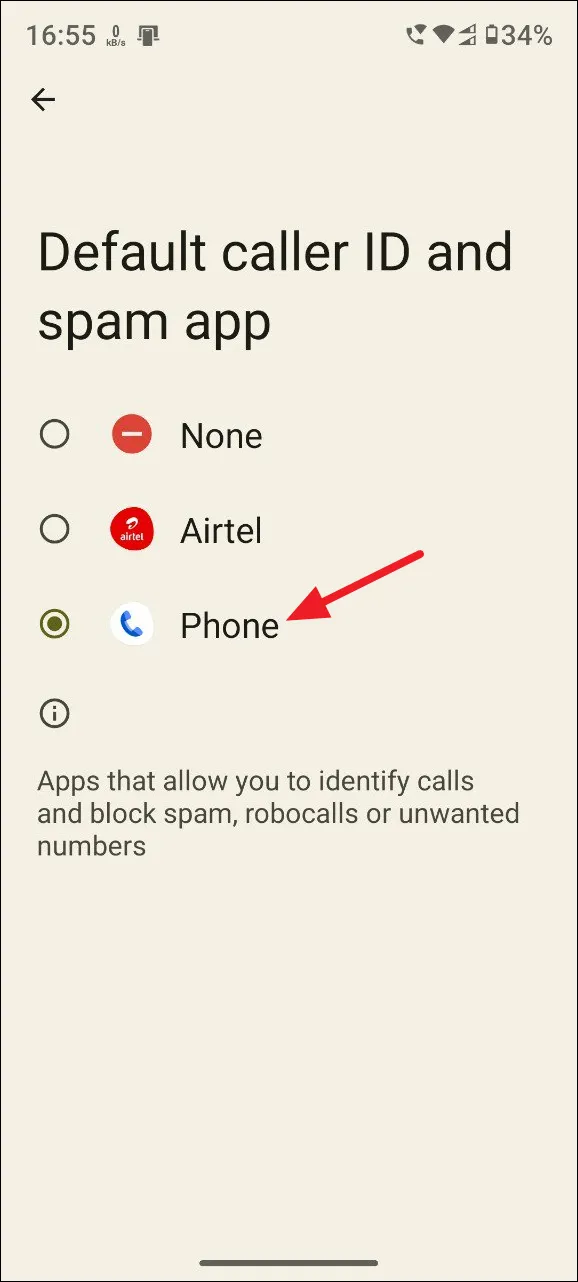
7. labojums: izslēdziet multivides atskaņotāju
Operētājsistēmā Android 11 un jaunākās versijās varat izmantot ātros iestatījumus, lai kontrolētu multivides atskaņošanu, taču šī funkcija dažkārt var izraisīt lietotāja interfeisa avāriju. Varat to atspējot, lai novērstu šo kļūdu.
- Atveriet lietotni Iestatījumi un pieskarieties “Skaņa un vibrācija”.
- Lapā Skaņa un vibrācija ritiniet uz leju un pieskarieties ‘Multivide’.
- Atspējojiet opcijas Piespraust multivides atskaņotāju un Rādīt multivides ieteikumus, pieskaroties to slēdžiem un pēc tam restartējiet tālruni.
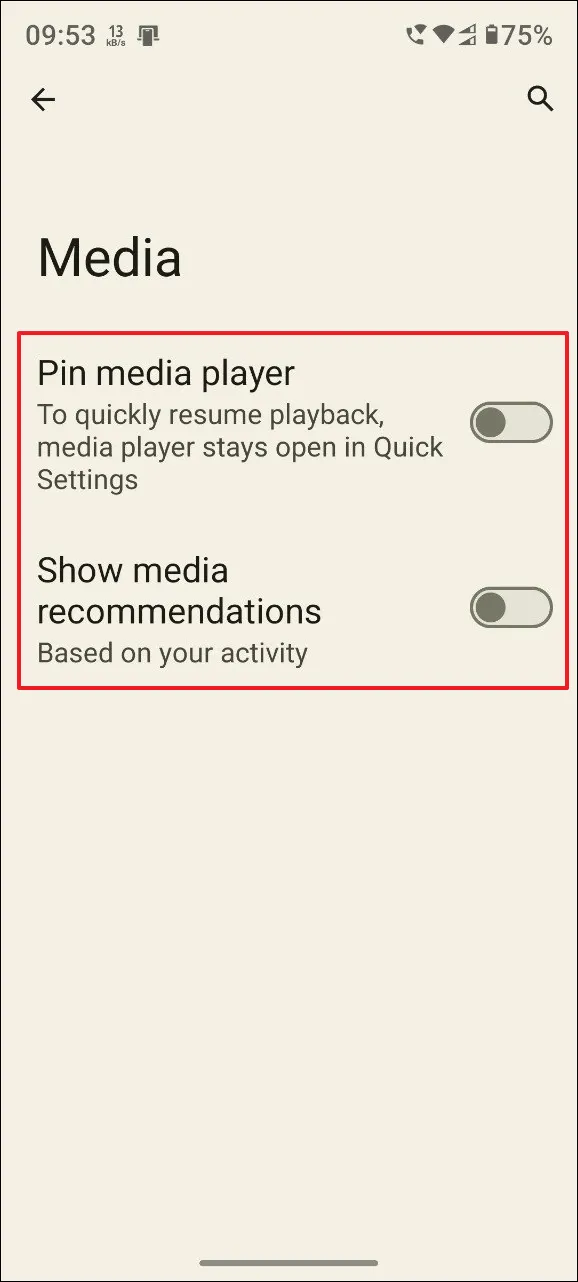
8. labojums: atjauniniet savu Android versiju
Ja tālrunī darbojas novecojusi Android versija, mēģinot veikt dažādus uzdevumus, varat redzēt dažādus kļūdu ziņojumus. Jums vajadzētu pārbaudīt, vai ir pieejams atjauninājums, un instalēt jaunāko pieejamo versiju.
- Atveriet lietotni Iestatījumi un pēc tam pieskarieties “Par tālruni” vai “Programmatūras atjauninājums” atkarībā no tā, kā tas parādās jūsu ierīcē.
- Pēc tam pieskarieties opcijai “Android versija”. Atkal, dažādu ražotāju ierīcēs tas var parādīties atšķirīgi.
- Visbeidzot, pieskarieties pogai “Pārbaudīt atjauninājumus”. Ja ir pieejami atjauninājumi, tālrunī jāsāk to lejupielāde. Kad tie ir lejupielādēti un instalēti, restartējiet tālruni.
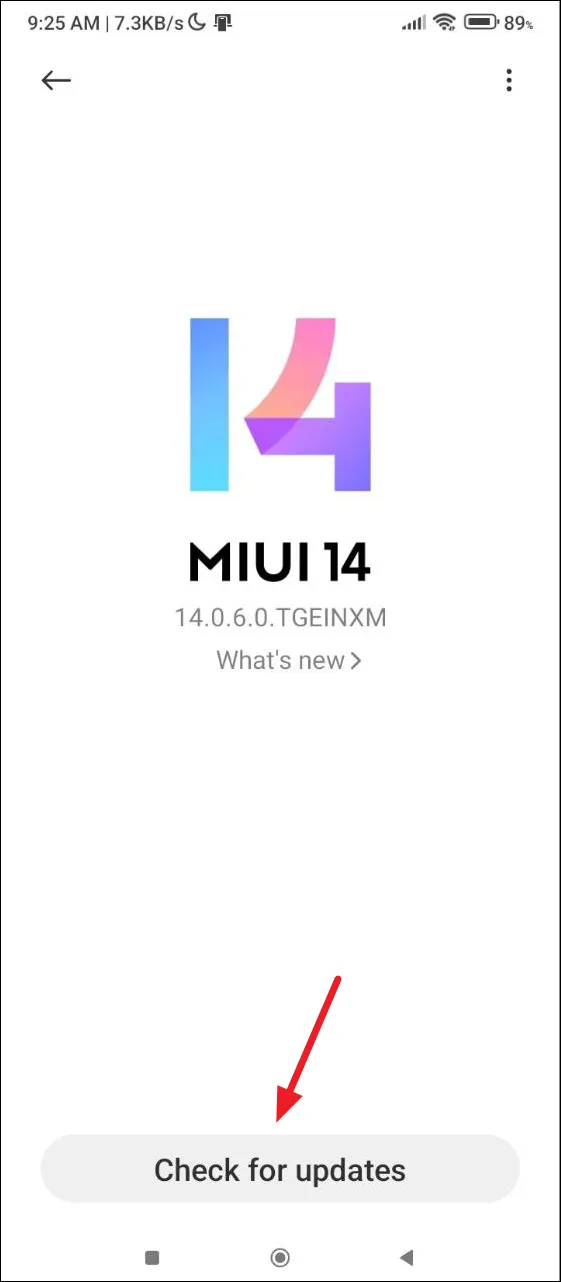
9. labojums: atjauniniet instalētās lietotnes
Izstrādātāji izlaiž jaunākas Android lietotņu versijas, lai labotu kļūdas un pievienotu jaunas funkcijas, un jūs varat atjaunināt instalētās lietotnes no Google Play veikala.
- Atveriet Play veikalu un atrodiet lietotni, kuru vēlaties atjaunināt.
- Ja ir pieejams atjauninājums, jūs redzēsit atjaunināšanas pogu. Pieskarieties tam, lai atjauninātu lietotni.
- Vai arī, lai atjauninātu vairākas lietotnes, pēc Google Play veikala atvēršanas pieskarieties sava profila attēlam augšējā labajā stūrī.
- Pēc tam pieskarieties “Pārvaldīt lietotnes un ierīci”.
- Jūs redzēsit visas lietotnes, kurām ir pieejami atjauninājumi. Pieskarieties lietotnei, kuru vēlaties atjaunināt.
- Pieskarieties pogai Atjaunināt, lai atjauninātu lietotni.
- Lai vienlaikus atjauninātu vairākas lietotnes, pieskarieties pogai Atjaunināt visu.
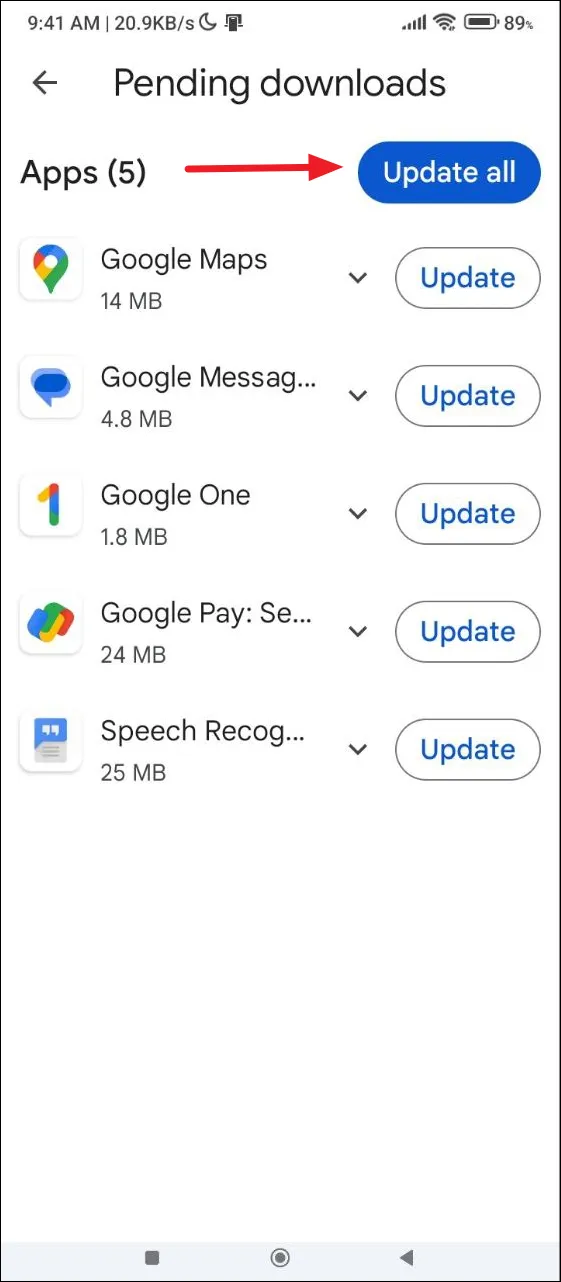
10. labojums: noņemiet sākuma ekrāna logrīkus
Bojāti sākuma ekrāna logrīki var izraisīt arī kļūdu “Sistēmas lietotāja interfeiss nereaģē”. Android automātiski ielādē logrīkus, kad ieslēdzat ierīci, un, ja rodas problēmas ar logrīku, tas var radīt problēmas. Pieskarieties un turiet logrīku, kuru vēlaties noņemt, un pēc tam velciet to uz ikonu “Noņemt”. Varat noņemt visus logrīkus, kas, jūsuprāt, rada kļūdu, un pēc tam pārbaudīt ierīci, vai tā darbojas pareizi.
11. labojums: atiestatiet Android ierīci
Ja nekas cits nedarbojas, iespējams, būs jāatjauno tālruņa rūpnīcas iestatījumi. Tādējādi tiks noņemtas visas jūsu lietotnes, dati un iestatījumi, un ierīce būs jāiestata no jauna. Tāpēc pirms ierīces atiestatīšanas noteikti izveidojiet dublējumu.
- Atveriet lietotni Iestatījumi un atrodiet opciju Tālruņa atiestatīšana. Tas var būt atrodams sadaļā “Papildu iestatījumi” vai kaut kas līdzīgs.
- Pieskarieties vienumam “Rūpnīcas atiestatīšana”.
- Visbeidzot, pieskarieties “Dzēst visus datus”. Lai tālrunis sāktu atiestatīt, jums būs jāievada tālruņa PIN.
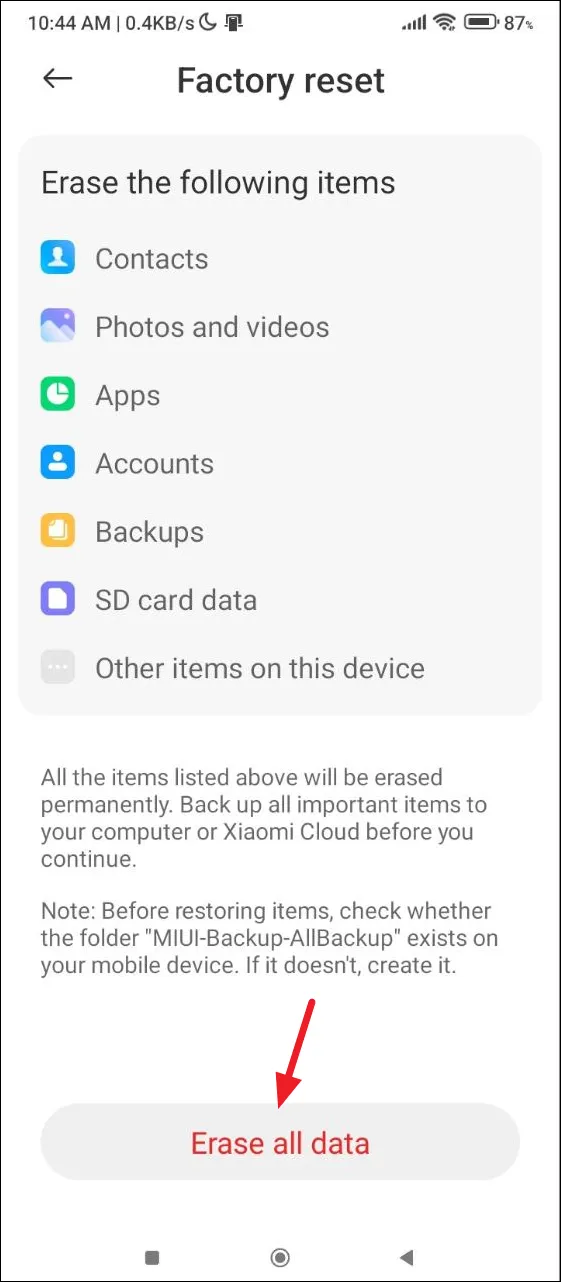
- Kad tālrunis ir atiestatīts, varat to iestatīt, izmantojot savu Google kontu, un, cerams, jums vairs nebūs nekādu problēmu.
Lietas, kas jāzina
- Cik vien iespējams, lejupielādējiet lietotnes tikai no Google Play veikala. Sānu ielāde APK no citiem avotiem var pakļaut jūsu ierīci dažādiem apdraudējumiem, kā rezultātā var rasties dažādas problēmas.
- Ja izmantojat ierīci, kurā darbojas operētājsistēma Android 12, varat to palaist drošajā režīmā, kas atspējo visas trešo pušu lietojumprogrammas. Ja kļūda neparādās, kļūdu izraisa trešās puses lietotne, un jūs varat to noņemt no ierīces.
- Mazs operatīvās atmiņas apjoms ir viens no biežākajiem iemesliem, kas izraisa tādas problēmas kā ierīces lietotāja interfeisa sasalšana un avārija. Ja jūsu ierīcei nav pietiekami daudz RAM, neizmantojiet vairākas lietotnes vienlaikus un aizveriet smagas lietotnes, lai tās nepaliktu aktīvas fonā.
- Ja izmantojat trešās puses palaidēju, apsveriet iespēju to noņemt un pārslēgties uz noklusējuma palaidēju, kas var arī palīdzēt atrisināt vairākas problēmas.
- Ja ierīce ir veca, pārbaudiet arī tādas lietas kā krātuve un pārbaudiet, vai tā nav pilna, kas arī var apgrūtināt ierīces lietošanu.


Atbildēt